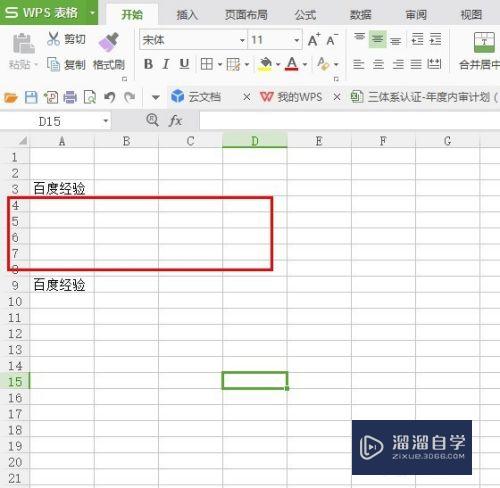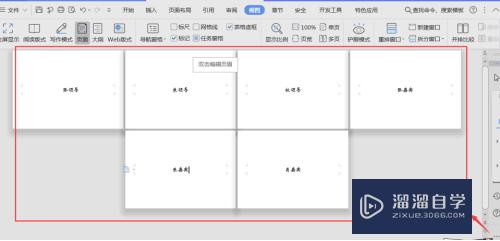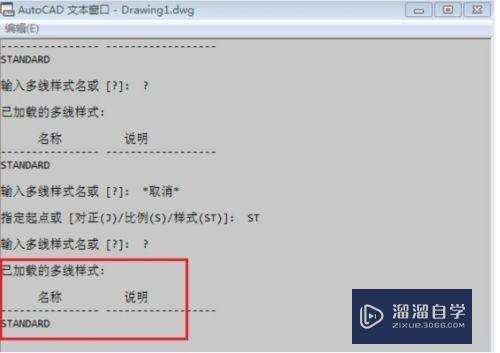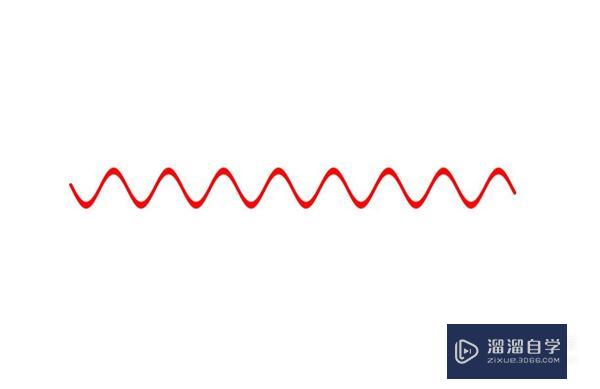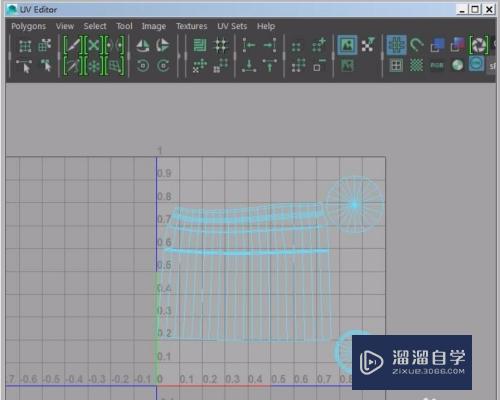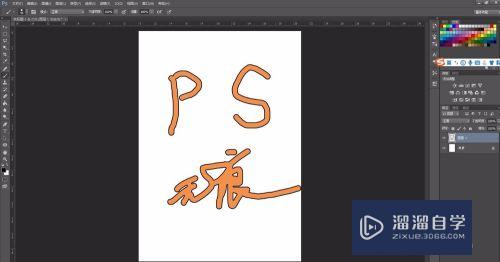CAD怎么用快捷指令画构造线(cad怎么用快捷指令画构造线条)优质
CAD可以更轻松地解决最严峻的设计挑战。借助其自由形状设计工具能创建所想像的形状。为了能够更好的进行图形的绘制。我们有时会借助构造线。可是CAD怎么用快捷指令画构造线?小渲这就来为大家解答。
对于“CAD”还有不懂的地方。点击这里了解更多关于“CAD”课程>>
工具/软件
硬件型号:联想(Lenovo)天逸510S
系统版本:Windows7
所需软件:CAD2010
方法/步骤
第1步
在CAD中如何使用快捷指令绘制构造线呢?首先。在CAD命令栏中输入快捷命令“XL”。空格键或enter键确认命令。
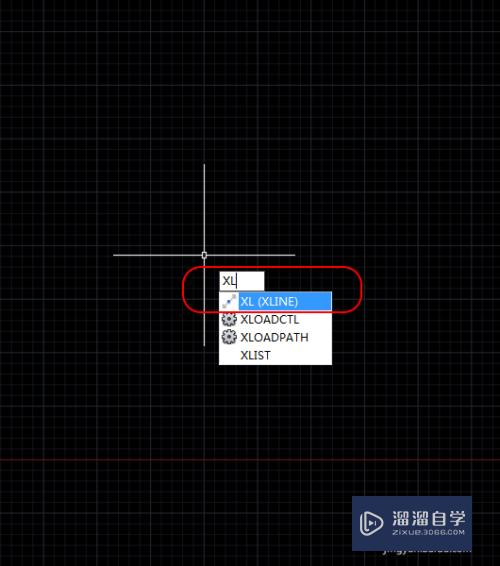
第2步
命令执行后。在CAD模型空间中。鼠标左键单击先确定构造线指定点。
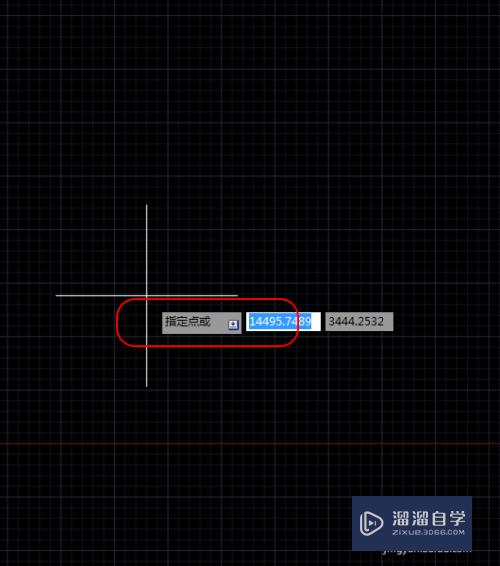
第3步
确定指定点后。鼠标左键单击确定构造线指定通过点。
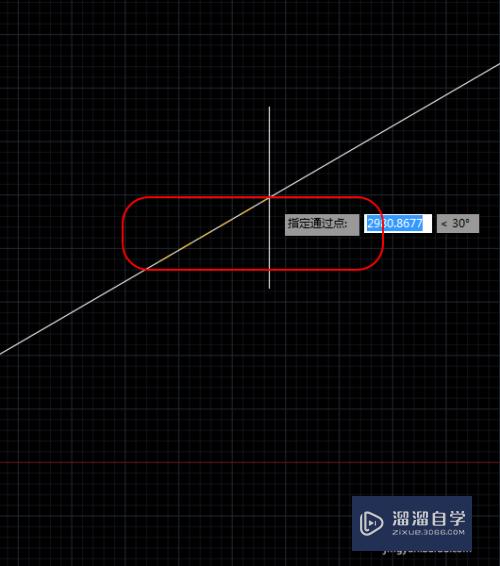
第4步
通过点确定后。即可绘制出构造线。鼠标继续点击模型空间。会不断指定构造线通过点。继续绘制构造线。
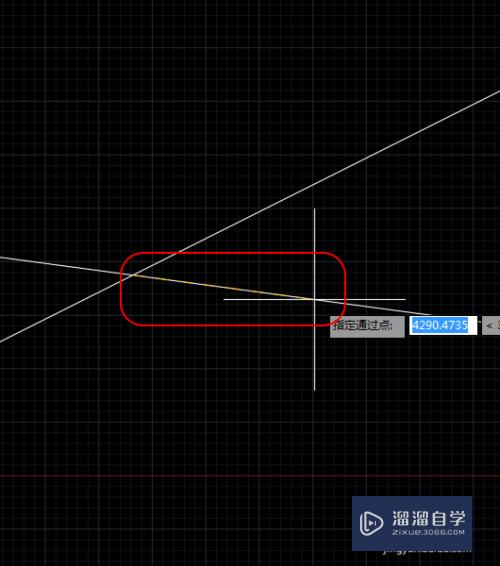
第5步
键入键盘空格键或enter键后。构造线即可绘制完毕。命令执行完毕。

总结
1.输入快捷命令“XL”。空格键或enter键确认命
2.先确定构造线指定
3.确定构造线指定通过点
4.鼠标继续点击模型空间会继续绘制构造线
5.键入键盘空格键或enter键后。构造线绘制完毕
以上关于“CAD怎么用快捷指令画构造线(cad怎么用快捷指令画构造线条)”的内容小渲今天就介绍到这里。希望这篇文章能够帮助到小伙伴们解决问题。如果觉得教程不详细的话。可以在本站搜索相关的教程学习哦!
更多精选教程文章推荐
以上是由资深渲染大师 小渲 整理编辑的,如果觉得对你有帮助,可以收藏或分享给身边的人
本文标题:CAD怎么用快捷指令画构造线(cad怎么用快捷指令画构造线条)
本文地址:http://www.hszkedu.com/74007.html ,转载请注明来源:云渲染教程网
友情提示:本站内容均为网友发布,并不代表本站立场,如果本站的信息无意侵犯了您的版权,请联系我们及时处理,分享目的仅供大家学习与参考,不代表云渲染农场的立场!
本文地址:http://www.hszkedu.com/74007.html ,转载请注明来源:云渲染教程网
友情提示:本站内容均为网友发布,并不代表本站立场,如果本站的信息无意侵犯了您的版权,请联系我们及时处理,分享目的仅供大家学习与参考,不代表云渲染农场的立场!